こんにちは、ゆうや(@yuyaphotograph)です!
この記事では、
- iPhoneのBluetoothの名前を変更する方法が知りたい
という方のお悩みを解決します!
Bluetoothの表示名を変更する方法
Bluetoothの表示名は、iPhoneの設定アプリからものの7秒ほどで変更できます!
画像とともに解説していきます。
まず、設定アプリを開いたら1スクロールしましょう。
すると「一般」設定という項目が現れるのでそちらをタップ!
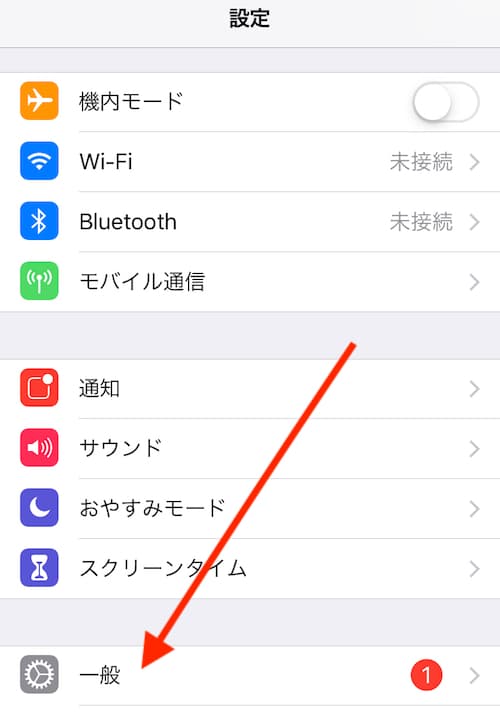
▼▼▼
一般の詳細設定画面になります。
一番上の項目である「情報」をタップ!
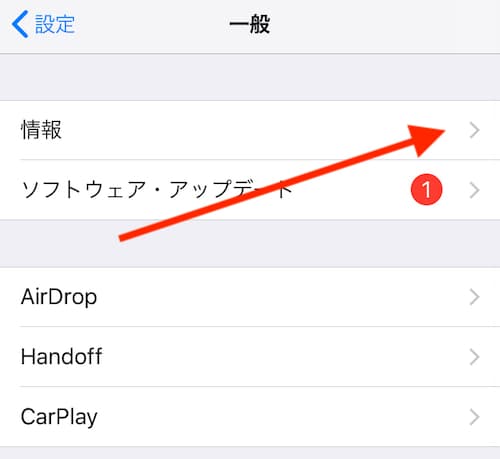
▼▼▼
情報の詳細設定画面になります。
一番上の項目である「名前」の右に薄い文字で表示されているのが現在のBluetooth表示名です!
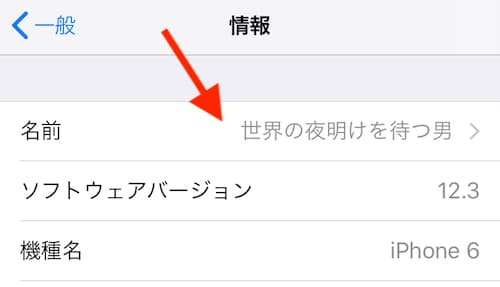
ワンピースのネコマムシ風の名前にしてみました
この項目をタップすると、表示名変更画面へ移ります。
名前を変更したい場合はそちらでよしなに編集してくださいまし。
保存ボタンはないですが自動保存されますのでご安心を。


